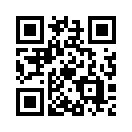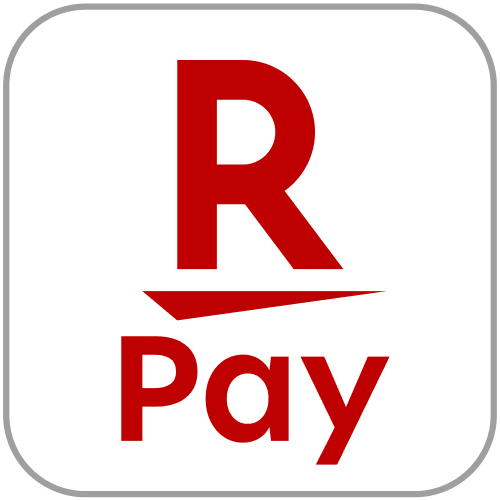楽天ポイントカード機能の利用方法
楽天ポイントカード機能でポイントを貯める
-
STEP1
 [ポイントカード]をタップ※続けてコード・QR払いをする場合、ポイントカード提示後にタブの切替が必要です。
[ポイントカード]をタップ※続けてコード・QR払いをする場合、ポイントカード提示後にタブの切替が必要です。 -
STEP2
 表示されたバーコードを提示
表示されたバーコードを提示
楽天ポイントカード機能でポイントを使う
-
STEP1
 [ポイントカード]をタップ※お支払いに利用可能なポイント数は「利用可能総額」をご確認下さい。
[ポイントカード]をタップ※お支払いに利用可能なポイント数は「利用可能総額」をご確認下さい。 -
STEP2
 「ポイントでのお支払い」とスタッフへ伝え、表示されたバーコードを提示※楽天ポイントカード機能でお支払いをする場合、ポイントとキャッシュの優先順位設定ができます。
「ポイントでのお支払い」とスタッフへ伝え、表示されたバーコードを提示※楽天ポイントカード機能でお支払いをする場合、ポイントとキャッシュの優先順位設定ができます。
ポイント払い 瞬間チャージの設定
ポイント/キャッシュが残高不足の際、ポイント払い 瞬間チャージを事前に設定しておくことで、
自動で楽天キャッシュがチャージされ、スムーズにお支払いができます。
-
STEP1
 [ポイントカード]をタップ※お支払いに利用可能なポイント数は「利用可能総額」をご確認下さい。
[ポイントカード]をタップ※お支払いに利用可能なポイント数は「利用可能総額」をご確認下さい。 -
STEP2
 [瞬間チャージ]をタップ
[瞬間チャージ]をタップ -
STEP3
 [瞬間チャージ]をオン
[瞬間チャージ]をオン -
STEP4

 ①[瞬間チャージ額]をタップ
①[瞬間チャージ額]をタップ
②チャージ額を選択
③利用規約を確認後[上記利用規約に同意の上、設定する]ボタンをタップ※端末認証が必要になります。 -
STEP5
 「瞬間チャージ」に選択したチャージ額が反映
「瞬間チャージ」に選択したチャージ額が反映
ポイント/キャッシュの優先設定
(楽天ポイントカード機能)
-
STEP1
 [ポイントカード]をタップ※お支払いに利用可能なポイント数は「利用可能総額」をご確認下さい。
[ポイントカード]をタップ※お支払いに利用可能なポイント数は「利用可能総額」をご確認下さい。 -
STEP2
 [ポイント優先]をタップ※「ポイント優先」から「キャッシュ優先」に変更した場合、「キャッシュ優先」が表示されます。
[ポイント優先]をタップ※「ポイント優先」から「キャッシュ優先」に変更した場合、「キャッシュ優先」が表示されます。 -
STEP3
 ①[利用可能ポイント]または[楽天キャッシュ]を選択
①[利用可能ポイント]または[楽天キャッシュ]を選択
②[設定する]をタップ
関連項目
楽天ペイアプリ
ダウンロードはこちら
導入検討中の店舗様へ
楽天ポイントの利用先として選ばれる楽天ペイは、高い集客効果があります。